
ವಿಂಡೋಸ್ ಆಪರೇಟಿಂಗ್ ಸಿಸ್ಟಮ್ ಕುಟುಂಬದ ಬಳಕೆದಾರರು ಸಮಸ್ಯೆಯನ್ನು ಎದುರಿಸಬಹುದು: ಕೆಲವು ಅಪ್ಲಿಕೇಶನ್ಗಳನ್ನು ಪ್ರಾರಂಭಿಸುವುದರಿಂದ dbghelp.dll ಫೈಲ್ ಕಾಣಿಸಿಕೊಳ್ಳುವ ದೋಷ ಉಂಟಾಗುತ್ತದೆ. ಈ ಡೈನಾಮಿಕ್ ಲೈಬ್ರರಿ ಸಿಸ್ಟಮ್ ಲೈಬ್ರರಿಯಾಗಿದೆ, ಆದ್ದರಿಂದ ದೋಷವು ಹೆಚ್ಚು ಗಂಭೀರ ಸಮಸ್ಯೆಯ ಲಕ್ಷಣವಾಗಿದೆ. ಅಂತಹ ಸಮಸ್ಯೆ ವಿಂಡೋಸ್ನ ಎಲ್ಲಾ ಆವೃತ್ತಿಗಳಲ್ಲಿ ಕಂಡುಬರುತ್ತದೆ, ಇದು "ಏಳು" ನಿಂದ ಪ್ರಾರಂಭವಾಗುತ್ತದೆ.
ನಿವಾರಣೆ dbghelp.dll ದೋಷಗಳು
ಸಿಸ್ಟಮ್ ಡಿಎಲ್ಎಲ್ಗಳಿಗೆ ಸಂಬಂಧಿಸಿದ ಎಲ್ಲಾ ವೈಫಲ್ಯಗಳು ವೈರಸ್ ಬೆದರಿಕೆಯಿಂದಾಗಿ ಸಂಭವಿಸಬಹುದು, ಆದ್ದರಿಂದ ಕೆಳಗಿನ ಸೂಚನೆಗಳೊಂದಿಗೆ ಮುಂದುವರಿಯುವ ಮೊದಲು ಸೋಂಕಿನ ಯಂತ್ರವನ್ನು ಪರೀಕ್ಷಿಸಲು ನಾವು ಶಿಫಾರಸು ಮಾಡುತ್ತೇವೆ.
ಹೆಚ್ಚು ಓದಿ: ಕಂಪ್ಯೂಟರ್ ವೈರಸ್ಗಳ ವಿರುದ್ಧ ಹೋರಾಡಿ
ಯಾವುದೇ ದುರುದ್ದೇಶಪೂರಿತ ಸಾಫ್ಟ್ವೇರ್ ಇಲ್ಲ ಎಂದು ಕಾರ್ಯವಿಧಾನವು ತೋರಿಸಿದರೆ, ನೀವು ದೋಷಗಳ ನೇರ ತಿದ್ದುಪಡಿಗೆ ಮುಂದುವರಿಯಬಹುದು.
ವಿಧಾನ 1: ಕಾರ್ಯಕ್ರಮದ ಪೂರ್ಣ ಮರುಸ್ಥಾಪನೆ
ಕೆಲವೊಮ್ಮೆ ಸಾಫ್ಟ್ವೇರ್ ಸ್ಥಾಪನೆಯ ಸಮಯದಲ್ಲಿ, ಸ್ಥಾಪಕವು ಸಿಸ್ಟಮ್ ರಿಜಿಸ್ಟ್ರಿಯಲ್ಲಿ ತಪ್ಪಾಗಿ ಬದಲಾವಣೆಗಳನ್ನು ಮಾಡುತ್ತದೆ, ಅದಕ್ಕಾಗಿಯೇ ಪ್ರೋಗ್ರಾಂ ಕಾರ್ಯಾಚರಣೆಗೆ ಅಗತ್ಯವಾದ ಡಿಎಲ್ಎಲ್ ಅನ್ನು ಗುರುತಿಸುವುದಿಲ್ಲ. ಈ ಕಾರಣಕ್ಕಾಗಿ, ಪ್ರೋಗ್ರಾಂ ಅನ್ನು ರಿಜಿಸ್ಟ್ರಿ ಕ್ಲೀನರ್ನೊಂದಿಗೆ ಮರುಸ್ಥಾಪಿಸುವುದರಿಂದ dbghelp.dll ನೊಂದಿಗೆ ಸಮಸ್ಯೆಗಳನ್ನು ಪರಿಹರಿಸಲು ಸಹಾಯ ಮಾಡುತ್ತದೆ.
- ವಿಫಲ ಅಪ್ಲಿಕೇಶನ್ ಅನ್ನು ಅಸ್ಥಾಪಿಸಿ. ರೆವೊ ಅನ್ಇನ್ಸ್ಟಾಲರ್ ಪ್ರೋಗ್ರಾಂ ಬಳಸಿ ಇದನ್ನು ಮಾಡಲು ನಾವು ಶಿಫಾರಸು ಮಾಡುತ್ತೇವೆ, ಏಕೆಂದರೆ ಅದರ ಕ್ರಿಯಾತ್ಮಕತೆಯು ಅಳಿಸಿದ ಅಪ್ಲಿಕೇಶನ್ನ ಎಲ್ಲಾ ಡೇಟಾವನ್ನು ಕೆಲವು ಕ್ಲಿಕ್ಗಳಲ್ಲಿ ತೊಡೆದುಹಾಕಲು ನಿಮಗೆ ಅನುಮತಿಸುತ್ತದೆ.

ಪಾಠ: ರೆವೊ ಅಸ್ಥಾಪನೆಯನ್ನು ಹೇಗೆ ಬಳಸುವುದು
ಕೆಲವು ಕಾರಣಗಳಿಂದಾಗಿ ನೀವು ಈ ಪರಿಹಾರವನ್ನು ಬಳಸಲಾಗದಿದ್ದರೆ, ಕಾರ್ಯಕ್ರಮಗಳನ್ನು ಅಸ್ಥಾಪಿಸಲು ಸಾರ್ವತ್ರಿಕ ಸೂಚನೆಗಳನ್ನು ನೋಡಿ.
ಹೆಚ್ಚು ಓದಿ: ವಿಂಡೋಸ್ನಲ್ಲಿ ಅಪ್ಲಿಕೇಶನ್ಗಳನ್ನು ತೆಗೆದುಹಾಕುವುದು ಹೇಗೆ
- ಸಿಸಿಲೀನರ್ನಂತಹ ಮೂರನೇ ವ್ಯಕ್ತಿಯ ಪ್ರೋಗ್ರಾಂನೊಂದಿಗೆ ನೋಂದಾವಣೆಯನ್ನು ಸ್ವಚ್ Clean ಗೊಳಿಸಿ.

ಪಾಠ: ಸಿಸಿಲೀನರ್ನೊಂದಿಗೆ ನೋಂದಾವಣೆಯನ್ನು ತೆರವುಗೊಳಿಸುವುದು
- ದೂರಸ್ಥ ಅಪ್ಲಿಕೇಶನ್ನ ಸ್ಪಷ್ಟವಾಗಿ ಕಾರ್ಯನಿರ್ವಹಿಸುತ್ತಿರುವ ವಿತರಣಾ ಪ್ಯಾಕೇಜ್ ಅನ್ನು ಡೌನ್ಲೋಡ್ ಮಾಡಿ ಮತ್ತು ಅದನ್ನು ಮರುಸ್ಥಾಪಿಸಿ, ಅನುಸ್ಥಾಪಕದ ಸೂಚನೆಗಳನ್ನು ಕಟ್ಟುನಿಟ್ಟಾಗಿ ಅನುಸರಿಸಿ. ನಿಮ್ಮ ಪಿಸಿ ಅಥವಾ ಲ್ಯಾಪ್ಟಾಪ್ ಅನ್ನು ಮರುಪ್ರಾರಂಭಿಸಲು ಮರೆಯದಿರಿ.
ಹೆಚ್ಚಿನ ಸಂದರ್ಭಗಳಲ್ಲಿ, ಸಮಸ್ಯೆಯನ್ನು ಪರಿಹರಿಸಲು ಈ ಹಂತಗಳು ಸಾಕು. ಇದನ್ನು ಇನ್ನೂ ಗಮನಿಸಿದರೆ, ಮುಂದೆ ಓದಿ.
ವಿಧಾನ 2: ಅಪ್ಲಿಕೇಶನ್ ಡೈರೆಕ್ಟರಿಗೆ dbghelp.dll ಅನ್ನು ನಕಲಿಸಿ
ಈ ಸಮಸ್ಯೆಗೆ ಪರ್ಯಾಯ ಪರಿಹಾರವೆಂದರೆ ಅಪೇಕ್ಷಿತ ಲೈಬ್ರರಿಯನ್ನು ಡೈರೆಕ್ಟರಿಗೆ ನಕಲಿಸುವುದು. ಸತ್ಯವೆಂದರೆ ಸಾಮಾನ್ಯವಾಗಿ ಈ ಫೈಲ್ ಅಗತ್ಯವಿರುವ ಪ್ರೋಗ್ರಾಂಗಳ ಸ್ಥಾಪಕರು ಈ ಕಾರ್ಯಾಚರಣೆಯನ್ನು ಸ್ವತಂತ್ರವಾಗಿ ನಿರ್ವಹಿಸುತ್ತಾರೆ, ಆದಾಗ್ಯೂ, ಅನುಸ್ಥಾಪನೆಯ ಸಮಯದಲ್ಲಿ ವಿಫಲವಾದಾಗ ಇದು ಸಂಭವಿಸದೆ ಇರಬಹುದು, ಇದು ಅಸಮರ್ಪಕ ಕಾರ್ಯಕ್ಕೆ ಕಾರಣವಾಗಿದೆ. ಕೆಳಗಿನವುಗಳನ್ನು ಮಾಡಿ:
- ತೆರೆಯಿರಿ ಎಕ್ಸ್ಪ್ಲೋರರ್ ಮತ್ತು ಹೋಗಿ
ಸಿ: ವಿಂಡೋಸ್ ಸಿಸ್ಟಮ್ 32, ನಂತರ ಈ ಡೈರೆಕ್ಟರಿಯಲ್ಲಿ dbghelp.dll ಫೈಲ್ ಅನ್ನು ಹುಡುಕಿ ಮತ್ತು ಅದನ್ನು ನಕಲಿಸಿ - ಉದಾಹರಣೆಗೆ, ಕೀ ಸಂಯೋಜನೆಯನ್ನು ಬಳಸಿ Ctrl + C..
ಗಮನ ಕೊಡಿ! ಸಿಸ್ಟಮ್ ಕ್ಯಾಟಲಾಗ್ ಫೈಲ್ಗಳೊಂದಿಗೆ ಕೆಲಸ ಮಾಡಲು, ನೀವು ನಿರ್ವಾಹಕರ ಹಕ್ಕುಗಳನ್ನು ಹೊಂದಿರಬೇಕು!
ಇದನ್ನೂ ನೋಡಿ: ವಿಂಡೋಸ್ನಲ್ಲಿ ನಿರ್ವಾಹಕ ಖಾತೆಯನ್ನು ಬಳಸುವುದು
- ಗೆ ಹೋಗಿ "ಡೆಸ್ಕ್ಟಾಪ್" ಮತ್ತು ಅದರ ಮೇಲೆ ಅಪೇಕ್ಷಿತ ಕಾರ್ಯಕ್ರಮದ ಶಾರ್ಟ್ಕಟ್ ಅನ್ನು ಹುಡುಕಿ. ಅದನ್ನು ಆಯ್ಕೆ ಮಾಡಿ ಮತ್ತು ಬಲ ಕ್ಲಿಕ್ ಮಾಡಿ, ನಂತರ ಸಂದರ್ಭ ಮೆನುವಿನಲ್ಲಿ ಐಟಂ ಅನ್ನು ಆಯ್ಕೆ ಮಾಡಿ ಫೈಲ್ ಸ್ಥಳ.
- ಪ್ರೋಗ್ರಾಂ ಅನುಸ್ಥಾಪನಾ ಡೈರೆಕ್ಟರಿ ತೆರೆಯುತ್ತದೆ - ಈ ಹಿಂದೆ ಸಂಯೋಜನೆಯನ್ನು ಬಳಸಿಕೊಂಡು ನಕಲಿಸಿದ dbghelp.dll ಅನ್ನು ಅಂಟಿಸಿ Ctrl + V..
- ಎಲ್ಲಾ ತೆರೆದ ಕಿಟಕಿಗಳನ್ನು ಮುಚ್ಚಿ. "ಎಕ್ಸ್ಪ್ಲೋರರ್" ಮತ್ತು ಯಂತ್ರವನ್ನು ರೀಬೂಟ್ ಮಾಡಿ.

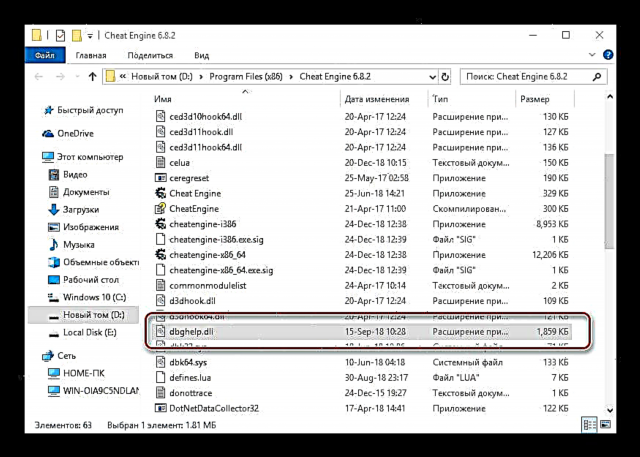
ಈ ವಿಧಾನವು ಪರಿಣಾಮಕಾರಿಯಾಗಿದೆ, ಆದರೆ ಪರಿಗಣಿಸಲಾದ ಡಿಎಲ್ಎಲ್ ಫೈಲ್ ಆರೋಗ್ಯಕರವಾಗಿದ್ದರೆ ಮಾತ್ರ.
ವಿಧಾನ 3: ಸಿಸ್ಟಮ್ ಫೈಲ್ಗಳ ಸಮಗ್ರತೆಯನ್ನು ಪರಿಶೀಲಿಸಿ
ಪರಿಗಣಿಸಲಾದ ಡಿಎಲ್ಎಲ್ ಓಎಸ್ ಕೆಲಸ ಮಾಡಲು ಅಗತ್ಯವಾದ ಗ್ರಂಥಾಲಯವಾಗಿರುವುದರಿಂದ, ಎಲ್ಲಾ ಸಂಬಂಧಿತ ದೋಷಗಳು ಅದರ ಹಾನಿಯನ್ನು ಸೂಚಿಸುತ್ತವೆ. ಈ ಫೈಲ್ಗಳ ಆರೋಗ್ಯವನ್ನು ಪರಿಶೀಲಿಸುವ ಮೂಲಕ ಈ ರೀತಿಯ ಸಮಸ್ಯೆಯನ್ನು ಪರಿಹರಿಸಬಹುದು.
ನಾವು ಈಗಿನಿಂದಲೇ ನಿಮಗೆ ಎಚ್ಚರಿಕೆ ನೀಡಲು ಬಯಸುತ್ತೇವೆ - dbghelp.dll ಅನ್ನು ಹಸ್ತಚಾಲಿತವಾಗಿ ಬದಲಾಯಿಸಲು ಅಥವಾ ಮೂರನೇ ವ್ಯಕ್ತಿಯ ಸಾಫ್ಟ್ವೇರ್ ಅನ್ನು ಬಳಸಲು ಪ್ರಯತ್ನಿಸಬೇಡಿ, ಏಕೆಂದರೆ ಇದು ವಿಂಡೋಸ್ ಅನ್ನು ಶಾಶ್ವತವಾಗಿ ಅಡ್ಡಿಪಡಿಸುತ್ತದೆ!
ಹೆಚ್ಚು ಓದಿ: ವಿಂಡೋಸ್ 7, ವಿಂಡೋಸ್ 8 ಮತ್ತು ವಿಂಡೋಸ್ 10 ನಲ್ಲಿ ಸಿಸ್ಟಮ್ ಫೈಲ್ಗಳ ಸಮಗ್ರತೆಯನ್ನು ಪರಿಶೀಲಿಸಲಾಗುತ್ತಿದೆ
ಇದು dbghelp.dll ಫೈಲ್ಗಾಗಿ ದೋಷನಿವಾರಣೆಯ ವಿಧಾನಗಳ ಕುರಿತು ನಮ್ಮ ಚರ್ಚೆಯನ್ನು ಮುಕ್ತಾಯಗೊಳಿಸುತ್ತದೆ.





![ಡಿಸ್ಕ್ನಲ್ಲಿ ಕೆಟ್ಟ ವಲಯಗಳನ್ನು (ಕೆಟ್ಟ ಬ್ಲಾಕ್ಗಳನ್ನು) ಮರುಪಡೆಯುವುದು ಹೇಗೆ [ಎಚ್ಡಿಎಟಿ 2 ಪ್ರೋಗ್ರಾಂನೊಂದಿಗೆ ಚಿಕಿತ್ಸೆ]](https://img.eifeg.com/img/pcpr-2019/9679/kak-vosstanovit-bitie-sektora-bad-bloki-na-diske-[lechenie-programmoj-hdat2].gif)








